在日常工作中,有時我們需要連接共享打印機來打印文件,但卻發現無法找到核心驅動程序包的情況,這種問題在實際操作中並不罕見,可能是由於係統更新或網絡設置等原因導致的。如何解決連接共享打印機時找不到驅動程序的問題呢?接下來我們將詳細探討這個問題並提供解決方案。
步驟如下:
1.主機端設置:點擊開始菜單,選擇設置(小齒輪形狀)選項,如下圖所示。
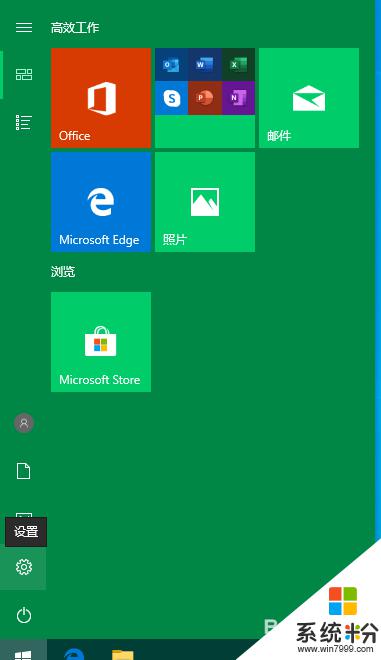
2.在Windows設置界麵,選擇設備選項,下麵有提示信息:藍牙、打印機、鼠標。
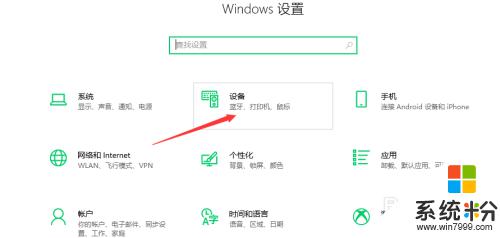
3.在打開的新窗口界麵,窗口右側點擊“設備和打印機”如下圖所示。
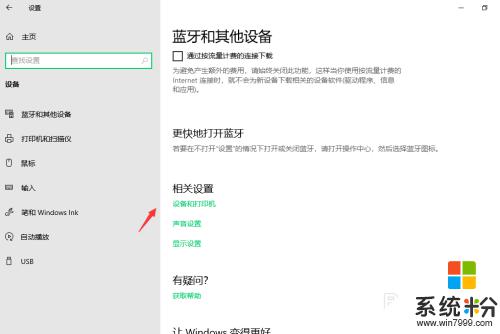
4.在設備和打印機界麵,找到需要共享的打印機,右鍵選擇屬性。
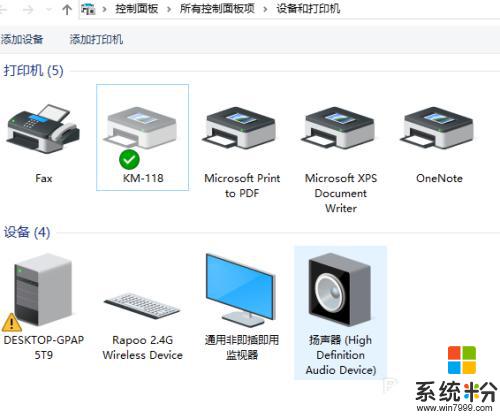
5.在屬性窗口界麵,選擇共享選項卡,勾選共享這台打印機及在客戶端計算機上呈現打印作業。
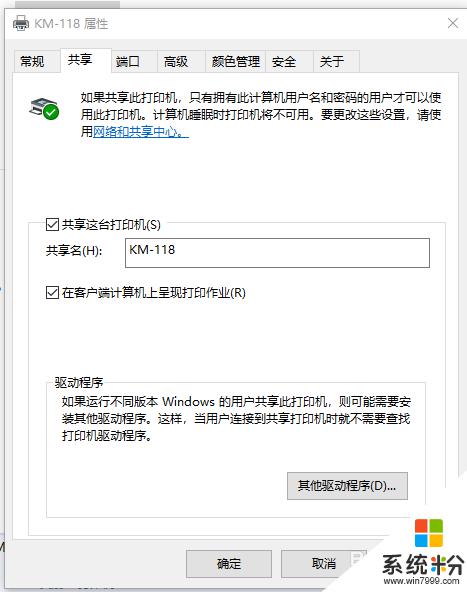
6.如果運行不同版本的Windows的用戶共享此打印機 ,則可能需要安裝其它程序。這樣當用戶連接到共享打印機時就不需要查找打印機驅動程序。
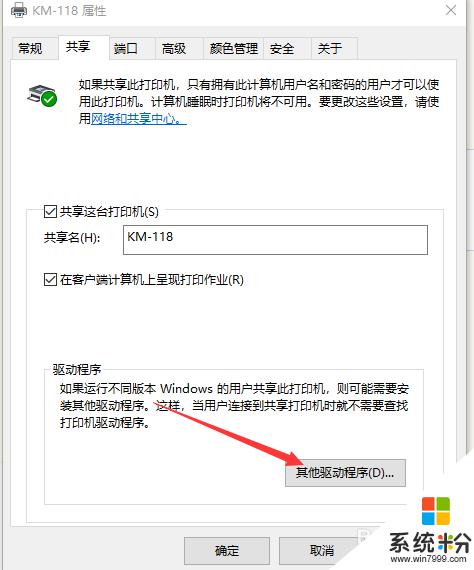
7.由下圖可以看出X64已經默認勾選,這時需要勾選X86前的複選框。
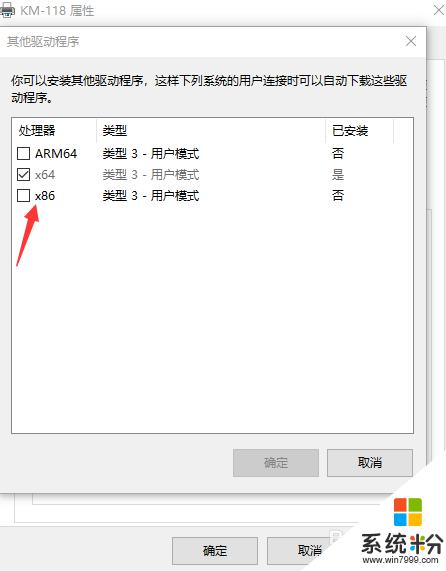
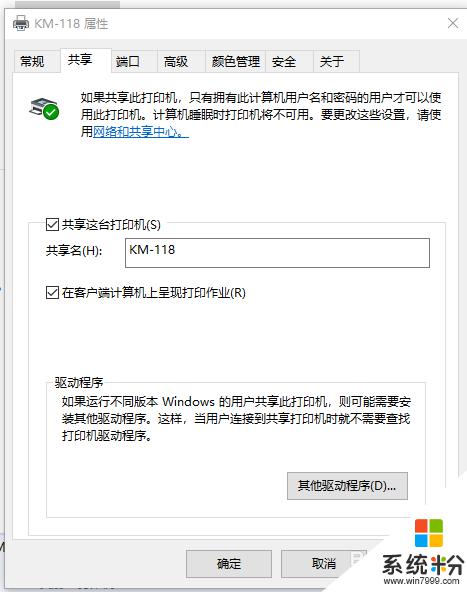
8.點擊確定,然後會自動打開窗口安裝打印機驅動程序。在文件複製來源的地方選擇驅動程序所在的位置。
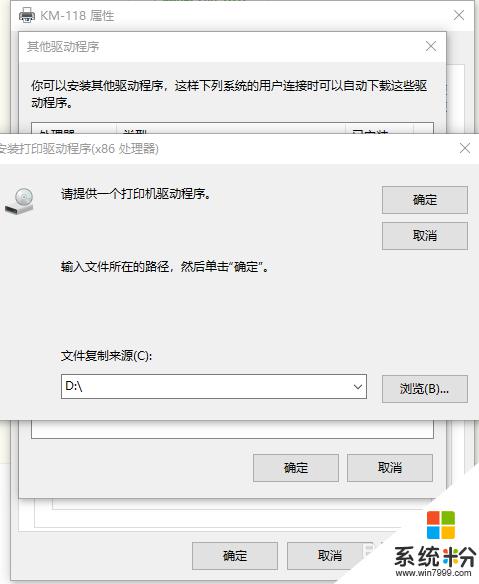
9.右鍵選擇此電腦屬性,打開的頁麵下方計算機名、域和工作組設置裏計算機名:DESKTOP-GPAP5T9
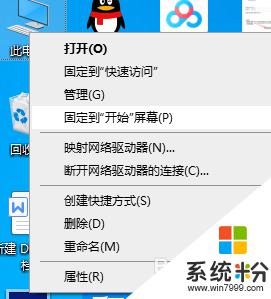
10.客戶端設置:鼠標右擊開始菜單圖標,選擇運行。
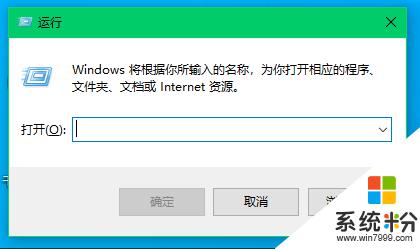
11.在運行窗口,輸入\\DESKTOP-GPAP5T9,然後點擊確定。選擇打印機,鼠標右鍵選擇連接。按提示安裝驅動程序即可。
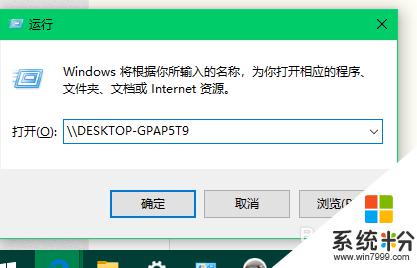
以上就是共享打印機無法找到核心驅動程序包的全部內容,如果遇到這種情況,可以按照以上步驟解決問題,非常簡單快速。
電腦軟件相關教程